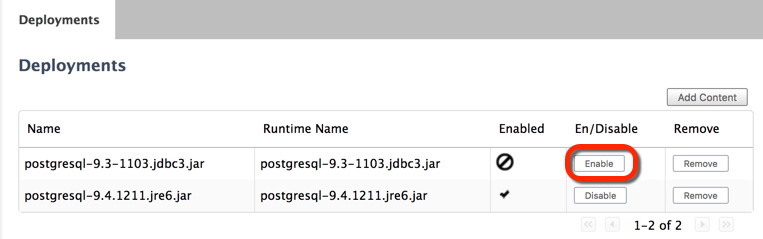Mudanças entre as edições de "Adicionando biblioteca JDBC no JBoss 7"
De Wiki Integrator do Brasil
(Criou página com '== Sobre este tutorial == Os passos a seguir são baseados na documentação do JBoss 7. Nossa recomendação é ver a documentação oficial do JBoss 7 para maiores detalhes....') |
|||
| Linha 1: | Linha 1: | ||
| + | [[File:Banner-wiki-promocoes.gif|center| 700px||border|link=https://www.integrator.com.br/plano-hospedagem-promocionais|Planos promocionais|]] | ||
| + | |||
| + | |||
| + | ---- | ||
| + | ---- | ||
| + | ---- | ||
| + | |||
| + | |||
== Sobre este tutorial == | == Sobre este tutorial == | ||
Os passos a seguir são baseados na documentação do JBoss 7. Nossa recomendação é ver a documentação oficial do JBoss 7 para maiores detalhes. | Os passos a seguir são baseados na documentação do JBoss 7. Nossa recomendação é ver a documentação oficial do JBoss 7 para maiores detalhes. | ||
Edição das 22h33min de 27 de agosto de 2018
Índice |
Sobre este tutorial
Os passos a seguir são baseados na documentação do JBoss 7. Nossa recomendação é ver a documentação oficial do JBoss 7 para maiores detalhes.
JBoss 7
Entrando no Admin Console
1. Entre no Console administrativo Web. Caso não saiba como configurar o Console, veja aqui.
Adicionando a biblioteca JDBC que utiliza em seus projetos
2. Vá até o item Runtime e clique em Manage Deployments.
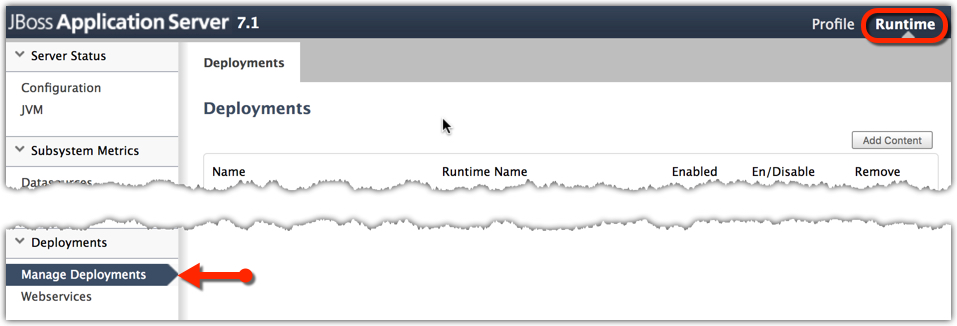
2.1. Clique no botão Add Content .
3. Na caixa de diálogo do assistente Upload, selecione a ponte JDBC que deseja usar. Continue no botão Next.
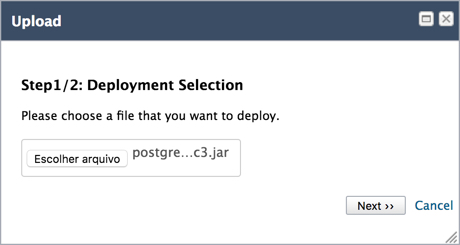
4. Aguarde o upload da biblioteca JDBC. Continue no botão Save.
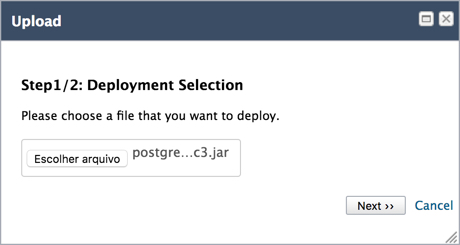
5. Agora que levou a biblioteca JDBC, clique no botão Enabled para que esteja disponível.